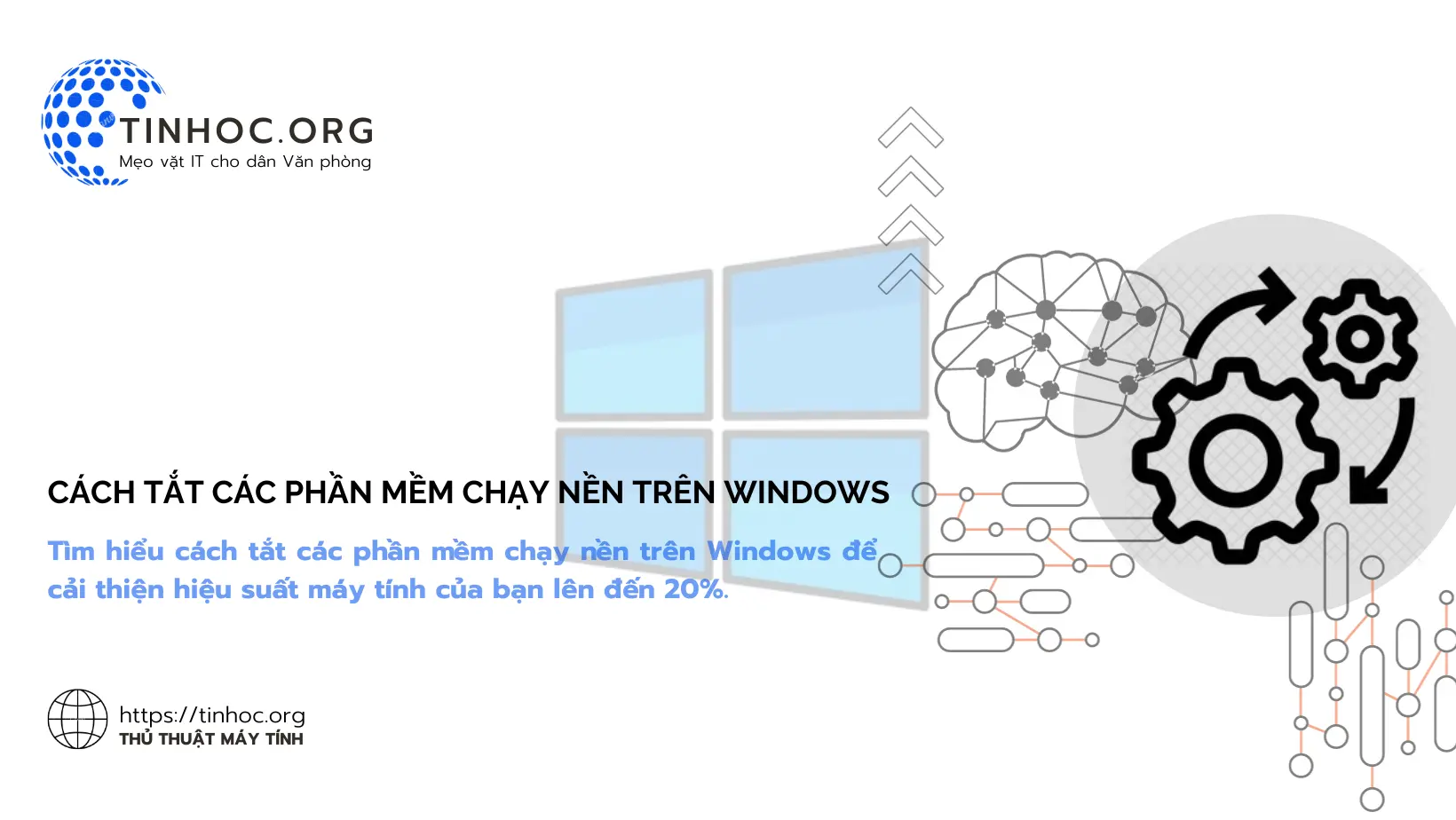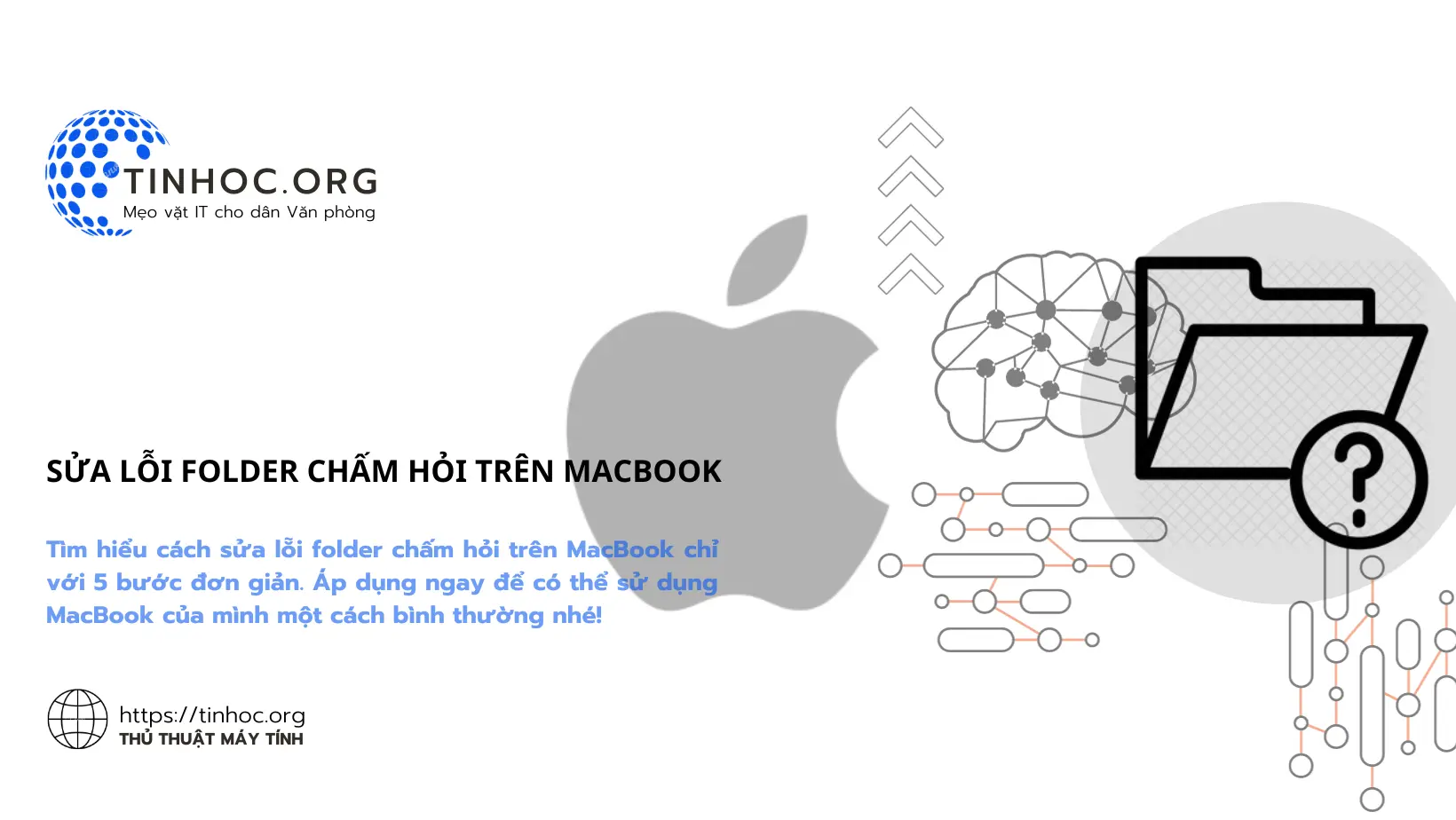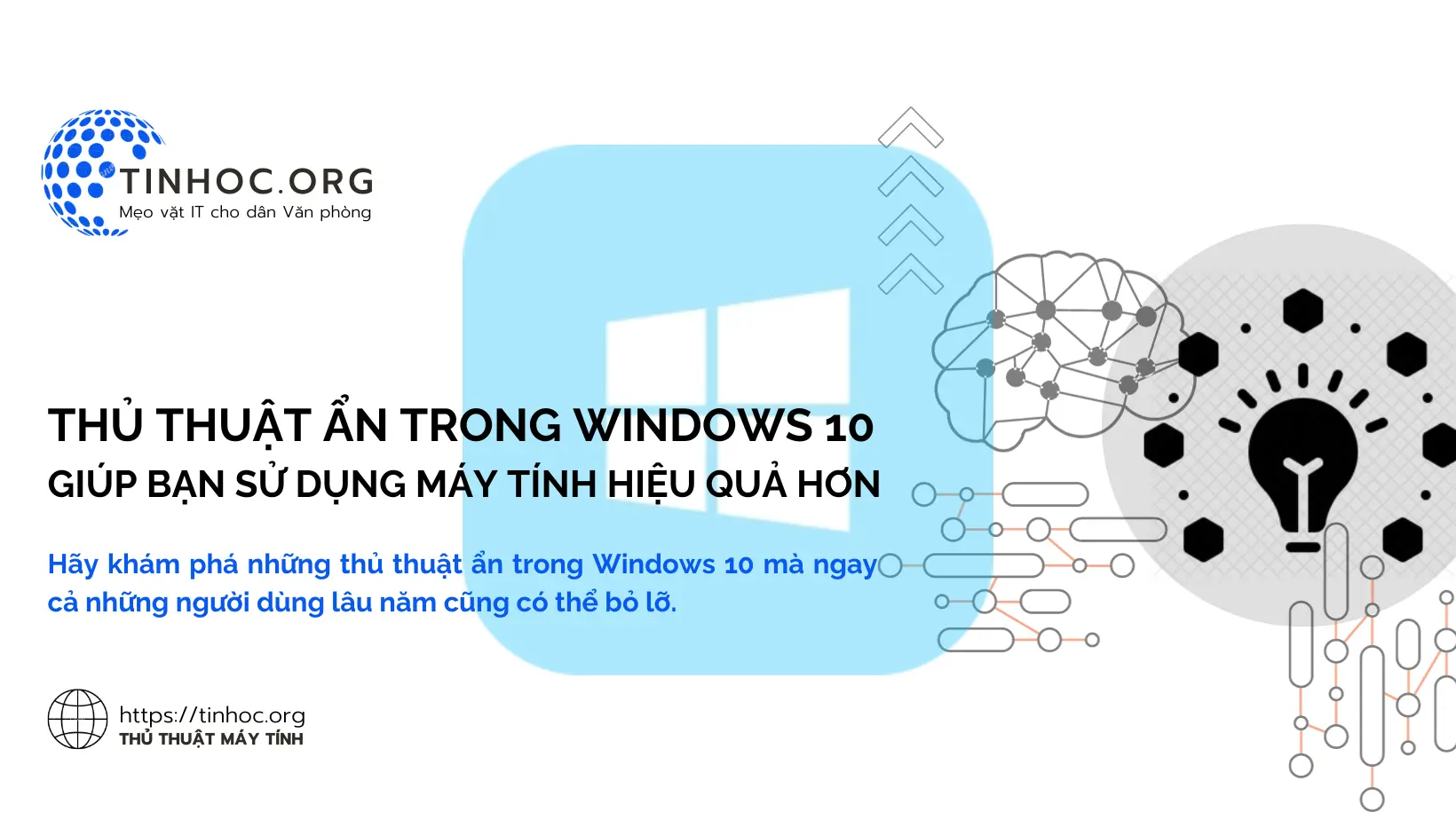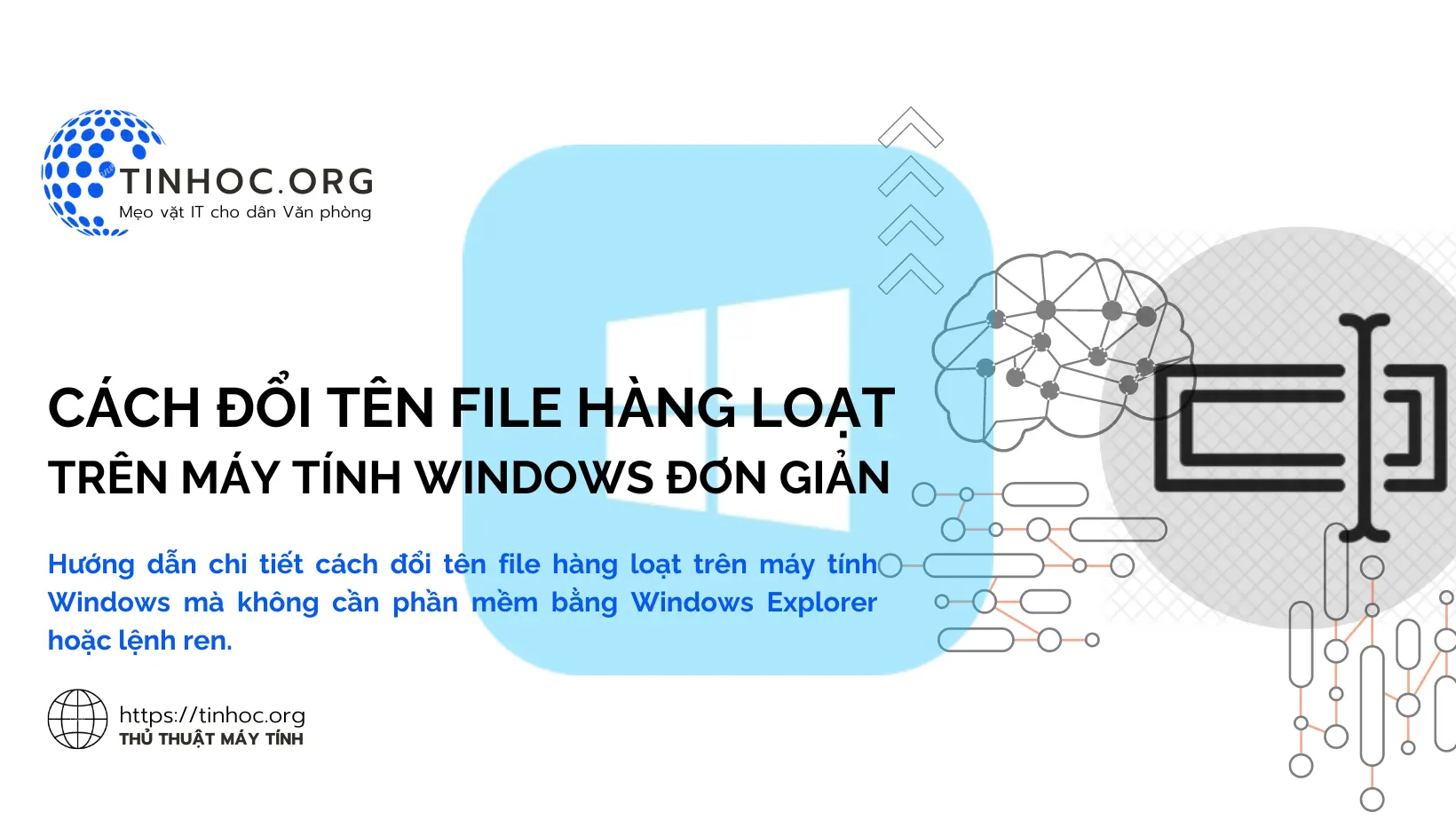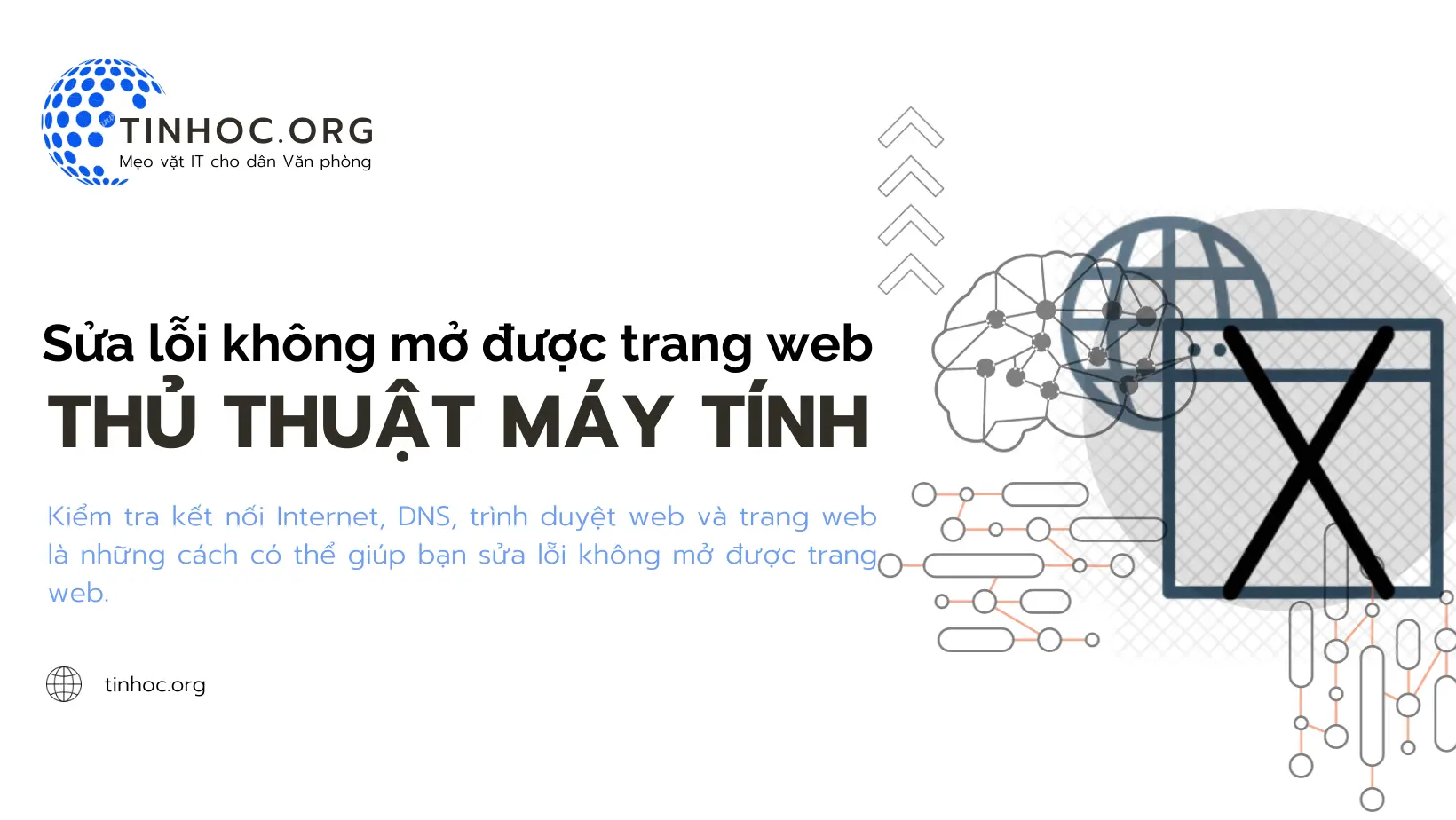Cách test camera laptop đơn giản, nhanh chóng chỉ trong vài bước
Tìm hiểu cách test camera laptop hiệu quả nhất, giúp bạn kiểm tra xem camera của mình có hoạt động bình thường hay không.
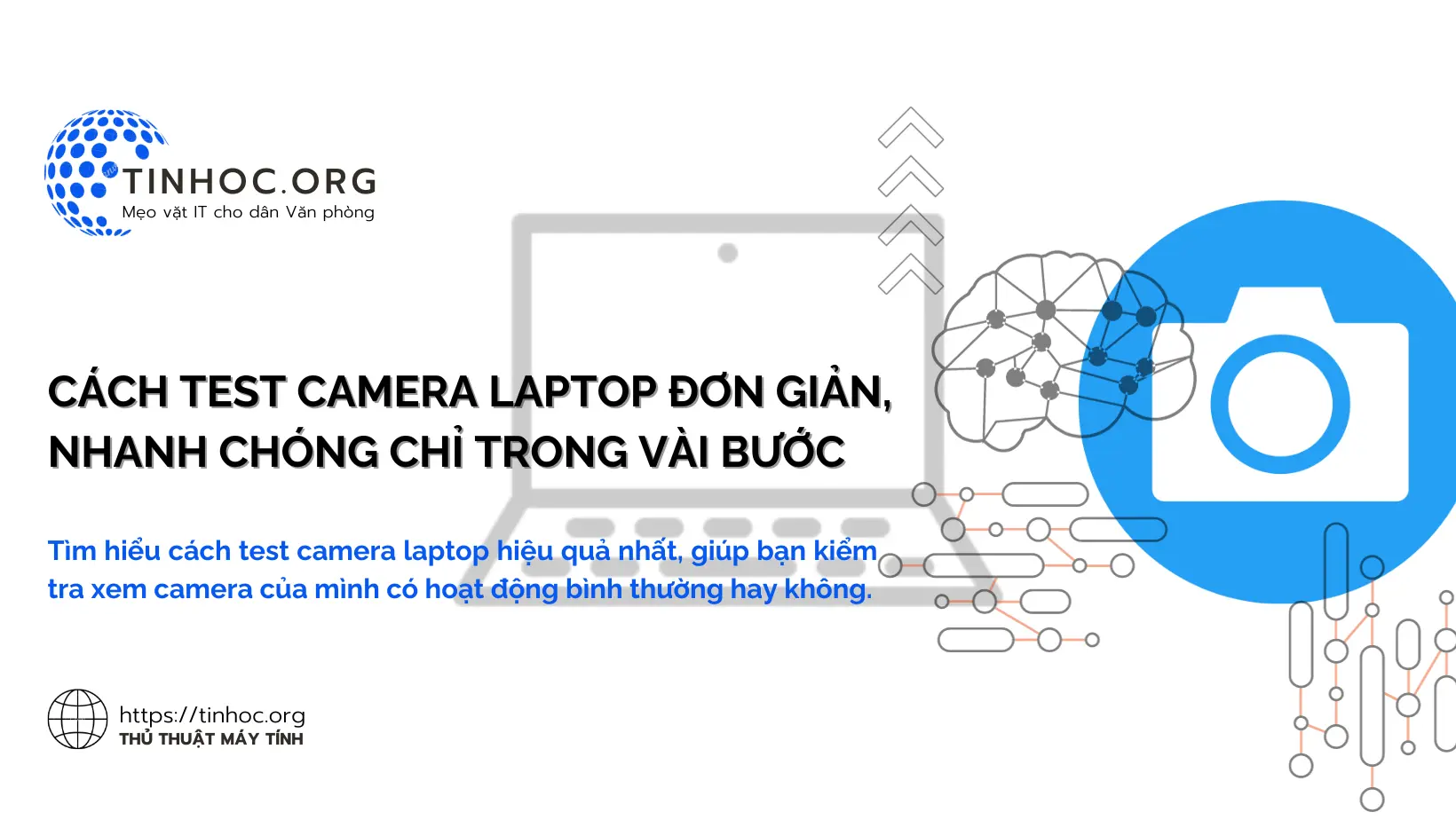
I. Các cách test camera phổ biến
Cách 1: Sử dụng ứng dụng Camera
-
Mở ứng dụng Camera trên laptop của bạn.
-
Nếu camera của bạn hoạt động bình thường, bạn sẽ thấy hình ảnh của mình được hiển thị trên màn hình.
-
Bạn có thể thử chụp ảnh hoặc quay video để kiểm tra chất lượng camera.
Cách 2: Sử dụng ứng dụng của bên thứ ba
Có rất nhiều ứng dụng của bên thứ ba có sẵn trên thị trường có thể giúp bạn test camera laptop.
Một số ứng dụng phổ biến bao gồm:
-
Webcam Test: Ứng dụng này cung cấp cho bạn một giao diện web đơn giản để kiểm tra camera của bạn, có thể sử dụng ngay trên web mà không cần tải về.
-
Truy cập Webcam Test tại đây: https://vi.webcamtests.com/
-
-
CamScanner: Ứng dụng này có thể được sử dụng để scan tài liệu, nhưng nó cũng có thể được sử dụng để kiểm tra camera của bạn.
-
Truy cập CamScanner tại đây: https://v3.camscanner.com/
-
Bạn cần tải ứng dụng về máy tính của mình và cài đặt.
-
Sau đó, mở ứng dụng và làm theo hướng dẫn trên màn hình.
-
Tham khảo thêm: Cách biến iPhone thành webcam cho Mac với Continuity Camera
II. Lưu ý quan trọng
-
Nếu bạn không thấy hình ảnh của mình được hiển thị trên màn hình khi sử dụng ứng dụng Camera, bạn có thể thử bật camera trong cài đặt của laptop.
-
Nếu camera của bạn vẫn không hoạt động, bạn có thể thử khởi động lại laptop hoặc cài đặt lại driver camera.
-
Nếu bạn vẫn gặp sự cố, bạn có thể mang laptop đến trung tâm bảo hành để được hỗ trợ.
Có thể bạn sẽ cần:
Thông tin bài viết
| Tác giả | Chuyên mục | Thẻ | Cập nhật | Lượt xem |
|---|---|---|---|---|
- | 634 |